本記事ではGoProの優れた機能「HindSight(ハインドサイト)」について、詳しく紹介します。
ハインドサイトの基本的な使い方から、より効果的な設定方法まで学ぶことができます。
またその利点を最大限に活用するためのヒントや、とくにオススメしたい人の特性も解説します。
- 釣り動画を撮りたい人
- 録画ボタンの押し忘れが多い人
- SDカードの容量を節約したい人
さらにGoProの熱暴走問題の対策についても紹介しますので、ぜひご覧ください。

結 論

GoProの「ハインドサイト」は、釣りの様子を撮るのにとても便利な機能です。
さらにこの機能を使えば、SDカードの容量も節約できます。
ただしハインドサイト機能は「15分」たつと自動的に止まってしまうんです。
これはGoProのバッテリーやメモリーカードを長持ちさせるための工夫です。
この機能をずっと使い続けたいなら、15分ごとに設定を再設定してください。
 すえきち
すえきち再設定を行うことで大切な釣りの瞬間を逃すことなく、しっかりと撮影可能です。
HindSight (ハインドサイト) とは


Hindsight(ハインドサイト)という言葉は、英語で「後から振り返ってみる」という意味を持ちます。
この言葉を基にしたGoProのハインドサイト機能は、録画ボタンを押した瞬間からさかのぼり、15秒または最大30秒前からの映像を撮影可能です。
ハインドサイト機能はあなたが何か重要な瞬間を見逃さないようにしたいときに便利な機能です。
例えば スポーツの試合で素晴らしいプレーが行われたり、子供の成長の一瞬が捉えられたり、思い出に残るイベントが起こったりした場合、ユーザーはハインドサイト機能を使ってその瞬間を見返すことができます。



ハインドサイト機能はGoProカメラの魅力的な特徴の一つであり、ユーザーにとって便利なツールです。
HindSight (ハインドサイト) の使い方


以下でハインドサイトの具体的な使い方について解説します。
ハインドサイトは、GoPro9から登場した新しい機能で、これを使えば、最大で30秒前の映像を録画できるんです。
つまり、魚が釣れる前の状況もしっかり保存できるわけです。
それではハインドサイトの使い方を見ていきましょう。
「電子音のオフ設定」をする
ハインドサイトを使うと、録画を始めるボタンを押すときの電子音が映像に入ることがあります。
それを防ぐには以下のステップがオススメです。
- GoProの設定メニューを開きます。
- 「電子音」の設定を探します。
- その設定を「オフ」にします。これで、録画を始めるときの電子音が映像に入らなくなります。
「電源の自動オフの設定」を確認する
ハインドサイトを使うためには、GoProの電源が常に「ON」であることが必要です。
もし電源が自動的に「OFF」になる設定になっていたら、ハインドサイトは機能しません。
そんな時のために以下のステップを行っておきましょう。
- GoProの設定メニューを開きます。
- 「電源の自動オフ」の設定を探します。
- その設定を「なし」にします。これで、ハインドサイトが正常に動作するようになります。
これらのポイントをしっかりと押さえることで、ハインドサイトを上手に使うことができます。
GoProを持っている方は、ぜひこの機能を試してみてください。
ハインドサイトをうまく使うことで、撮影や編集の時間を大幅に短縮することができますよ。
参考リンク:GoProハインドサイトの使い方と注意点
ハインドサイトの設定方法
まずGoProを起動して設定画面に進む必要があります。
画面を見ながら、次の手順を進めてください。
- 初期設定画面の下段をタップします。
- 「HindSight(ハインドサイト)」を選択します。
- 「ハインドサイト」をタップすると、オン・オフ設定や録画秒数(15秒または30秒)を選べます。
- 設定を完了したら「チェックマーク」を押して保存します。
- 「ペンのアイコン」をタップして、撮影モードや解像度、フレームレートなどを設定します。
- 「ハインドサイト」の最大録画時間は30秒までです。
- 上段の「+15秒」または「+30秒」が青くなるまで待ちます。これが録画時間の設定です。
- 「録画ボタン」を押すとハインドサイトの録画が始まります。
以上のステップで、ハインドサイトの設定が完了します。
ハインドサイトの活用方法
ハインドサイトの設定が完了したら、「シャッターボタン」を押して録画を開始します。



ここが重要なポイントです。
ハインドサイトの特長は、シャッターを押す 15秒・30秒前から録画が開始されること。
つまり事前に気になる瞬間を逃すことなくキャプチャーできるんです。
ハインドサイト活用時の注意点
ハインドサイトは「Quick Capture モード」では使用できません。
QuikCapture(クイックキャプチャー)はとても便利な機能です。この機能を使えばボタンを一回押すだけで、GoProの電源が入り、そのまま撮影が始まります。クイックキャプチャーはボタン一つで簡単に撮影ができるので、急な撮影にもすぐ対応できます。
Quick Capture モードはすばやく撮影するためのモードですが、ハインドサイトを使う場合は通常の撮影モードを選んでください。
また撮影対象や環境によって、ハインドサイトのタイミングを調整する必要があるかもしれません。
大切な瞬間を確実に記録するため設定や状況をよく把握してから撮影してください。



以上がハインドサイトの設定と活用方法、注意点になります。あなたの参考になれば嬉しいです。
ハインドサイトはこんな人にオススメ
ハインドサイトは釣り動画撮影にピッタリの機能です。
最大で 30秒前までさかのぼって撮影できるため、「録画ボタン/シャッターボタンの押し忘れ」が多い人に最適です。
またハインドサイトは、瞬間的な動画撮影に適しています。
例えば、魚が飛び込む瞬間や釣り竿が曲がる瞬間など、撮影中の一瞬の隙も逃さず記録できます。
さらにハインドサイトの使用により、SDカードの容量を大幅に節約できます。
通常の録画では何時間もの長い映像を保存する必要がありますが、ハインドサイトを使えば、必要な瞬間のみを保存することが可能です。
そのためSDカードの残量が気になる人にも、ハインドサイトは非常にオススメです。
釣りを楽しむ人にとって、ハインドサイトは欠かせない機能と言えるでしょう。
- 釣り動画を撮りたい人
- 録画ボタンの押し忘れが多い人
- SDカードの容量を節約したい人
ハインドサイト使用中の熱暴走対策
ハインドサイトを使用する際、夏季には電源を「オン」の状態にしておくと、熱暴走や停止が多くなる可能性があります。
そこで対策として GoProのバッテリーを取り外し、モバイルバッテリーで充電しながら撮影することをオススメします。
バッテリーを取り外すことで、GoPro本体が空洞になり、熱がこもりにくくなります。
またバッテリーがなくても、充電していればハインドサイトを使用することができます。
熱暴走や停止が気になる方は、ぜひこの方法を試してみてください。



熱暴走による録画の収録ミスは非常に悲しいですからね。



熱暴走による録画ミスは非常に残念ですよね。適切な対策を講じて、大切な瞬間をしっかり記録できるようにしましょう。
GoProカメラのあまり知られていない機能を紹介
GoProカメラは「耐久性」と「防水性」を備えたポケットサイズのアクションカメラとして、旅行やアクションスポーツなどで活躍しています。
しかしGoProには、あまり知られていない便利な機能があります。
以下で紹介するGoProの機能をチェックしてみてください。
きっと新たな発見が得られるはずですよ。
クラウド自動アップロード機能
GoProは、コンテンツをクラウドに自動アップロードする機能を備えています。
撮影した写真や動画をクラウドに保存することで、デバイスのストレージを節約し、大切なデータをバックアップできます。
この機能を活用することで、のんびりと過ごしながら大切な瞬間を記録可能です。
GPS編集機能”Gauges”
GoProにはGPS機能を利用した編集機能 “Gauges”があります。
この機能を使うと動画にスピードメーターや、スピードトラッカーなどの情報を追加できます。
アクティビティやツーリングの動画に迫力と面白さを加えることができるでしょう。
GoProカメラのさまざまな機能を理解し、使いこなすことで、よりクリエイティブな撮影が可能となります。


まとめ
ハインドサイトを使うと、時間をさかのぼって録画が可能なため、予期せぬシーンでも対応できます。
ハインドサイトを利用すれば、録画ボタンを押すのが数秒遅れても、決定的なシーンを映像として収めることができます。
ハインドサイト機能の低下を防ぐために、GoPro本体からバッテリーを取り外し、モバイルバッテリーで充電しながら撮影する方法も効果的です。


最後までお読みいただきありがとうございました。













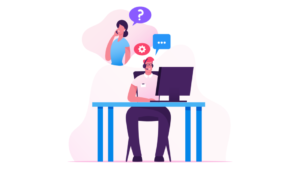
コメント